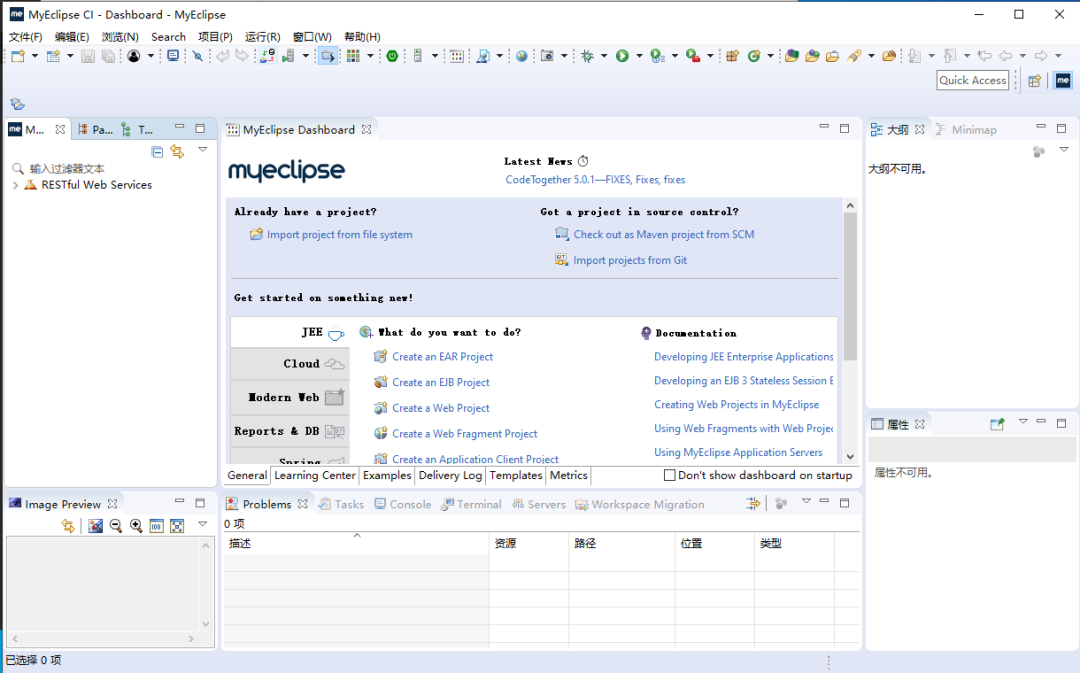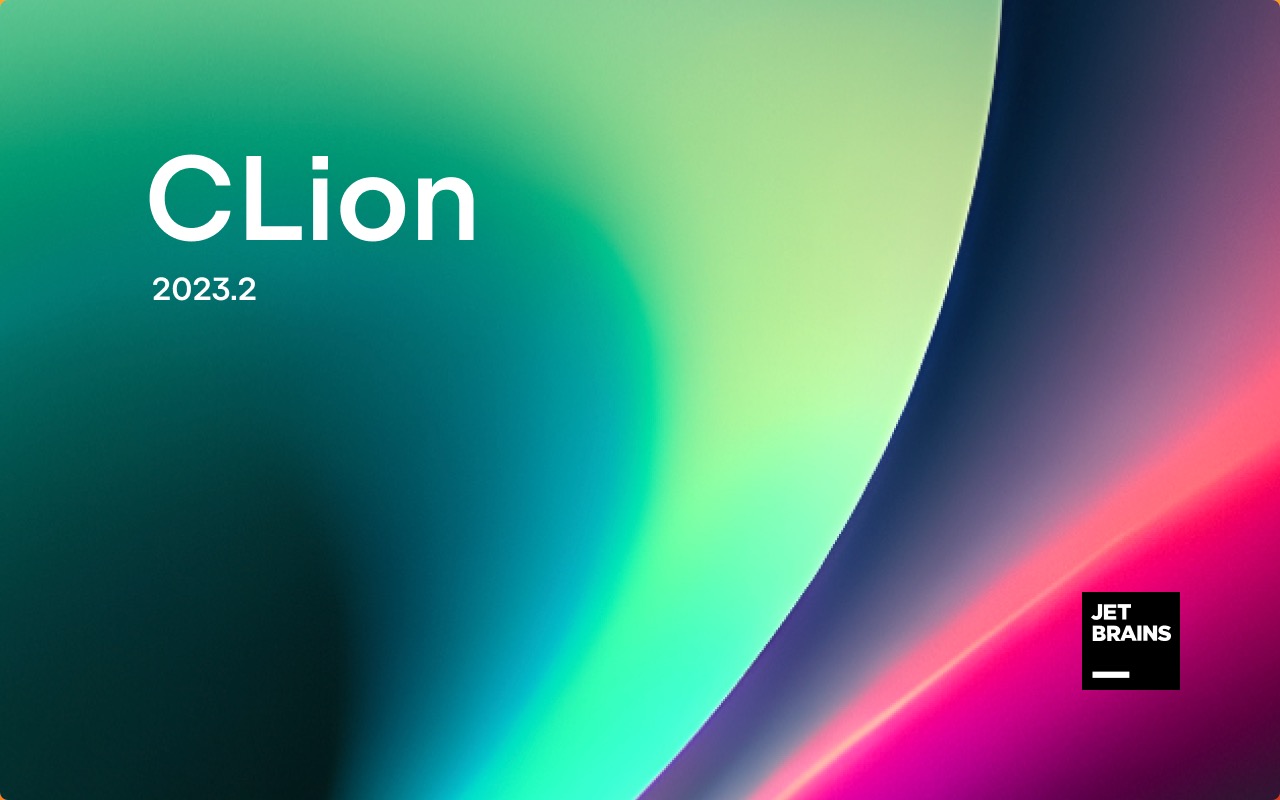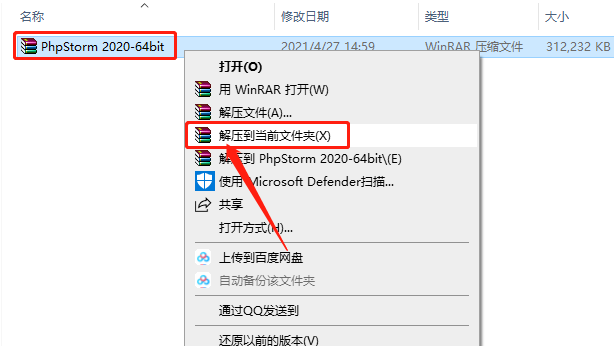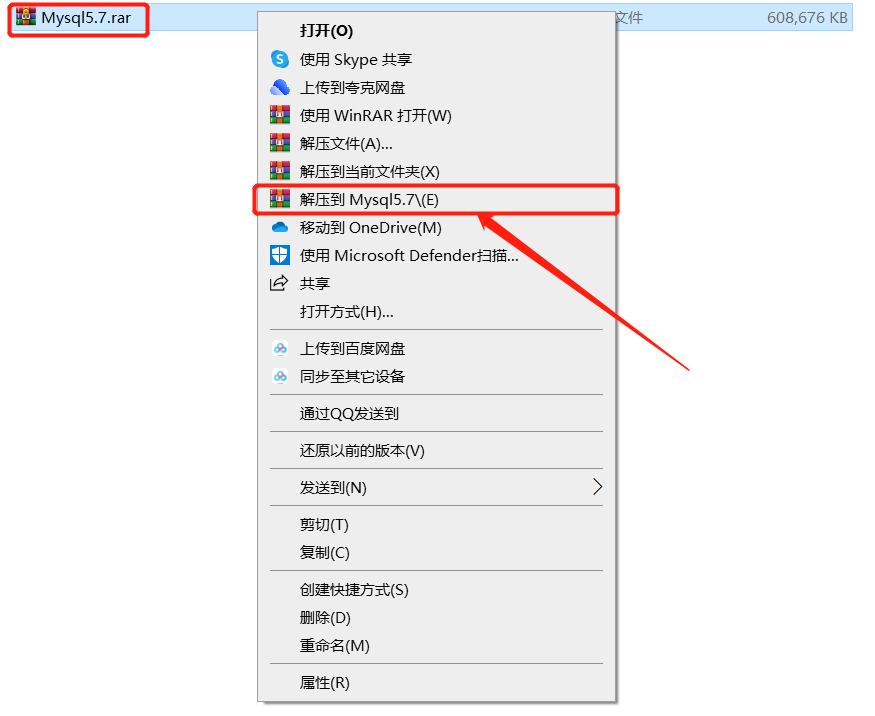MyEclipse 2019破解版下载安装教程
MyEclipse是在Eclipse基础上加上自己的插件开发而成的功能强大的企业级集成开发环境,主要用于Java、Java EE以及移动应用的开发。在最新版本的MyEclipse中,配合CodeMix使用支持也十分广泛,尤其是对各种开源产品和主流开发框架的支持相当不错。已支持PHP、Python、Vue、Angular、React、Java、Java EE等语言和框架开发。
1.知识兔打开下载的MyEclipse软件安装包,鼠标右击压缩包选择【解压到当前文件夹】。
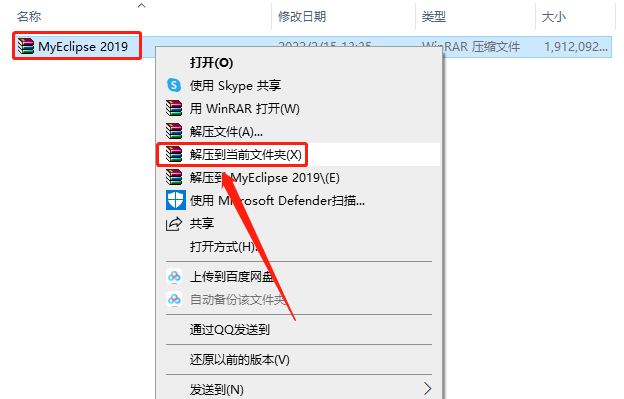
2.等待压缩包解压完成。
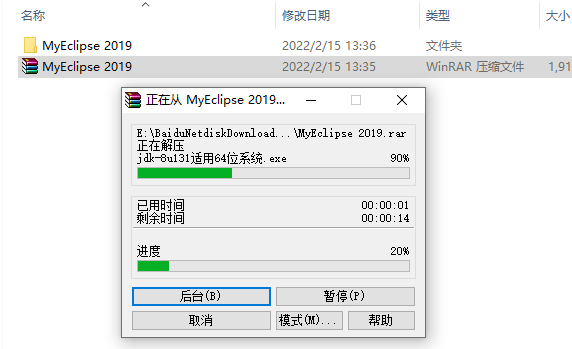
3.知识兔打开解压的【MyEclipse 2019】文件夹。

4.知识兔打开【JDK安装包】文件夹。
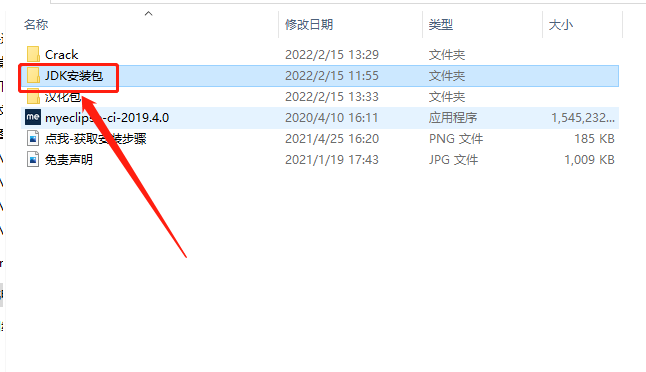
5.这里如果知识兔你的电脑是32位操作系统,就选择【jdk-8u131适用32位系统】程序,鼠标右击选择【以管理员身份运行】;如果知识兔你的电脑是64位操作系统,就选择【jdk-8u131适用64位系统】程序,鼠标右击选择【以管理员身份运行】。
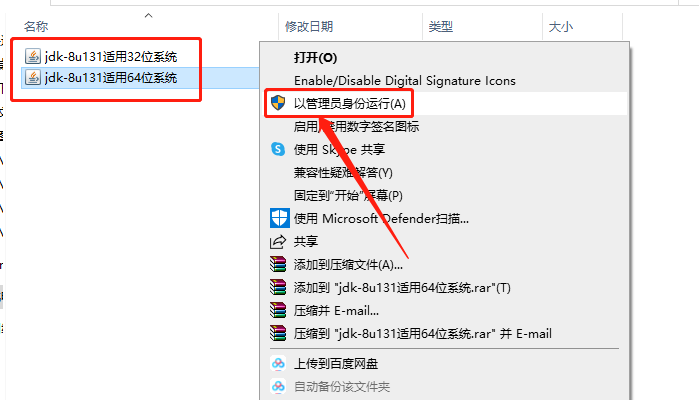
6.知识兔点击【下一步】。
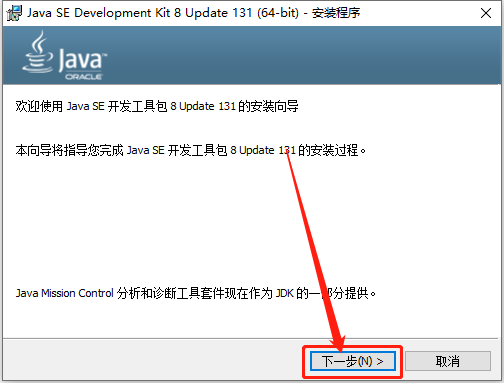
7.知识兔点击【下一步】。

8.等待安装进度走完。
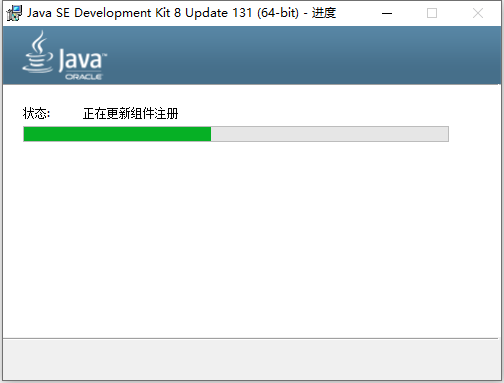
9.继续知识兔点击【下一步】。
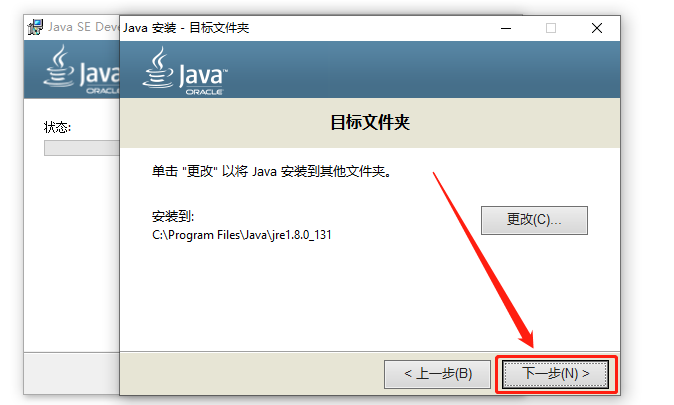
10.继续等待安装进度走完。
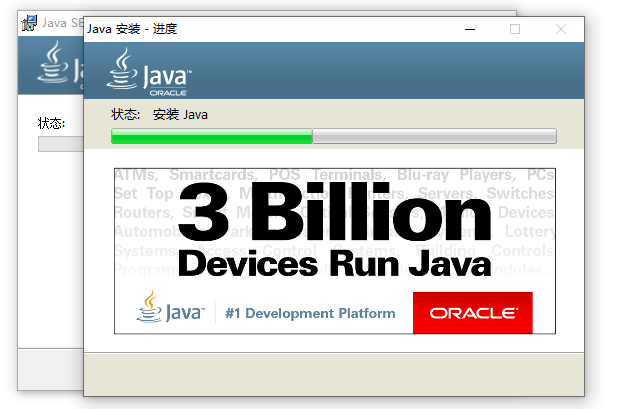
11.知识兔点击【关闭】。
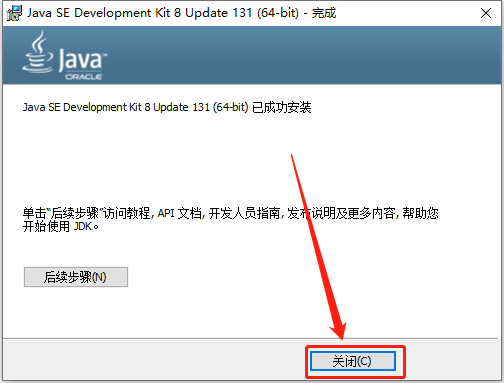
12.返回到解压的【MyEclipse 2019】文件夹中,鼠标右击【myeclipse-ci-2019.4.0】安装程序,知识兔选择【以管理员身份运行】。
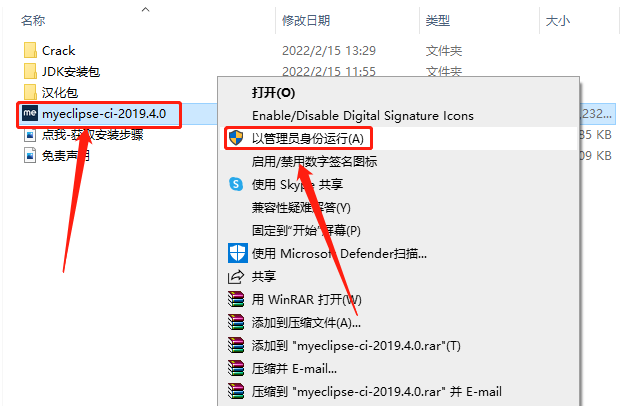
13.知识兔点击【Next】。
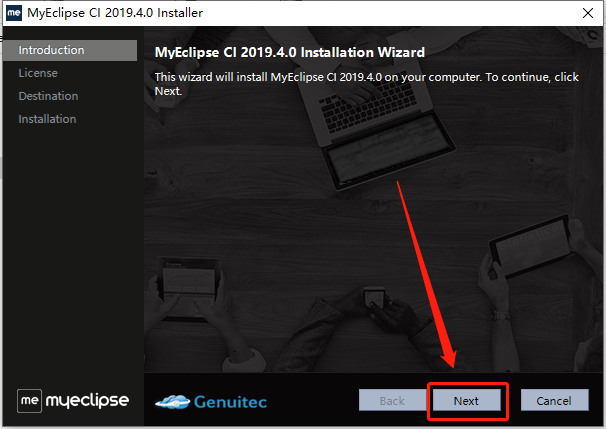
14.勾选【I accept the terms···】,然后知识兔点击【Next】。
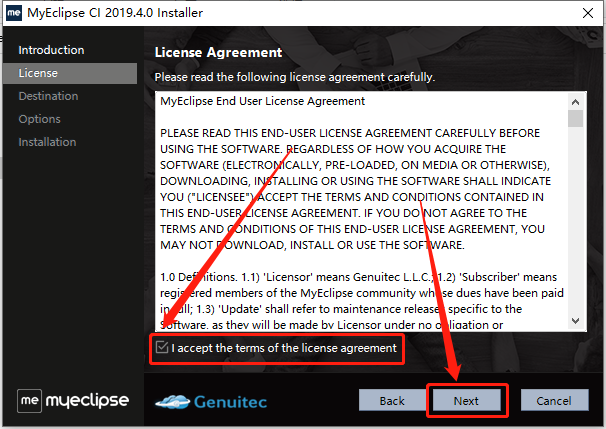
15.软件默认安装路径为系统C盘,知识兔点击【Change】可设置安装路径。
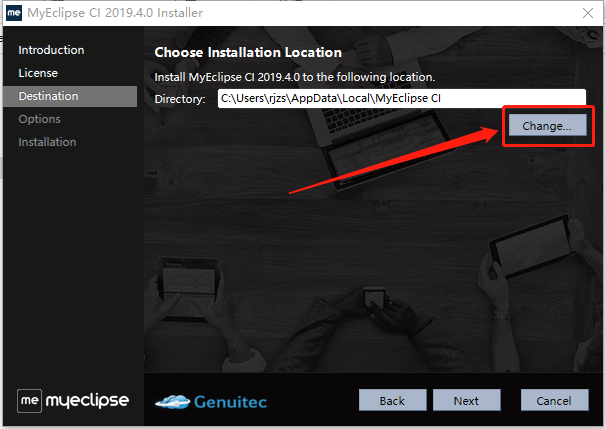
16.可以在D盘或者其它磁盘里创建一个新的文件夹,选中后知识兔点击【确定】。
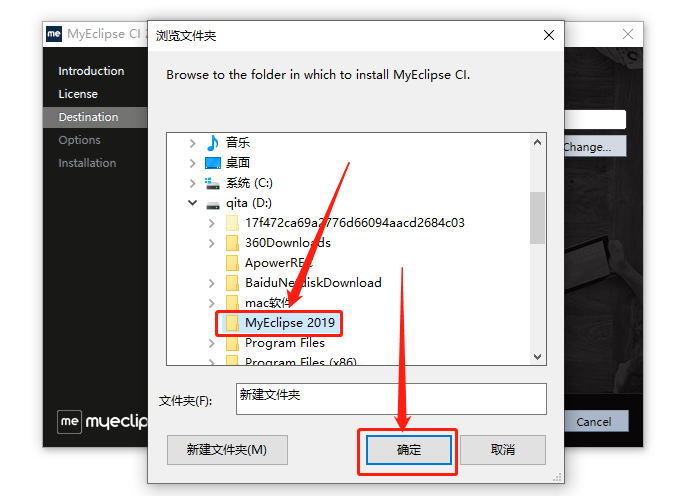
17.设置好安装路径后知识兔点击【Next】。
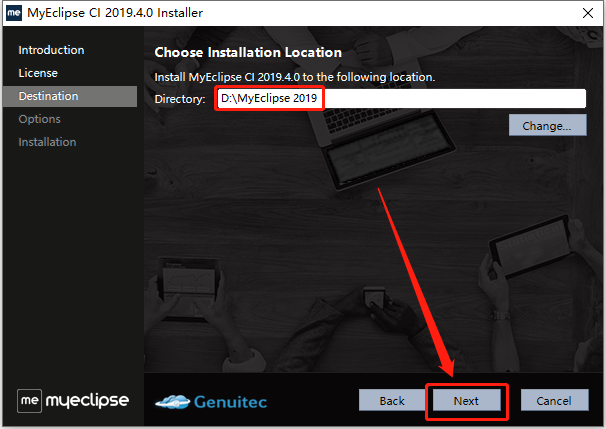
18.软件安装中···请耐心等待安装进度走完。
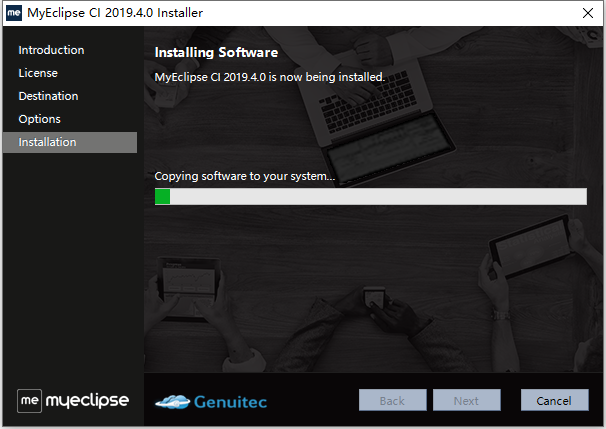
19.安装进度走完后知识兔点击【Finish】。
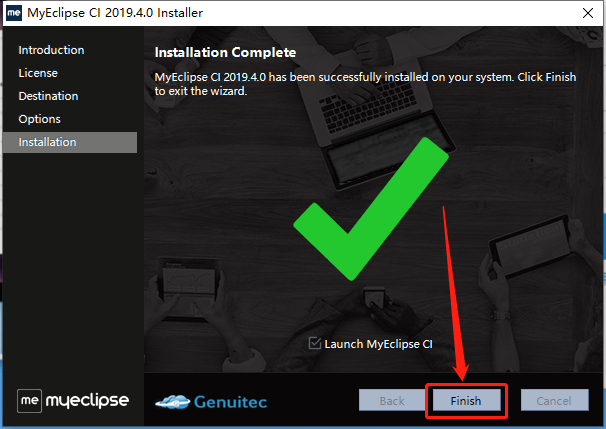
20.知识兔点击【Next】。
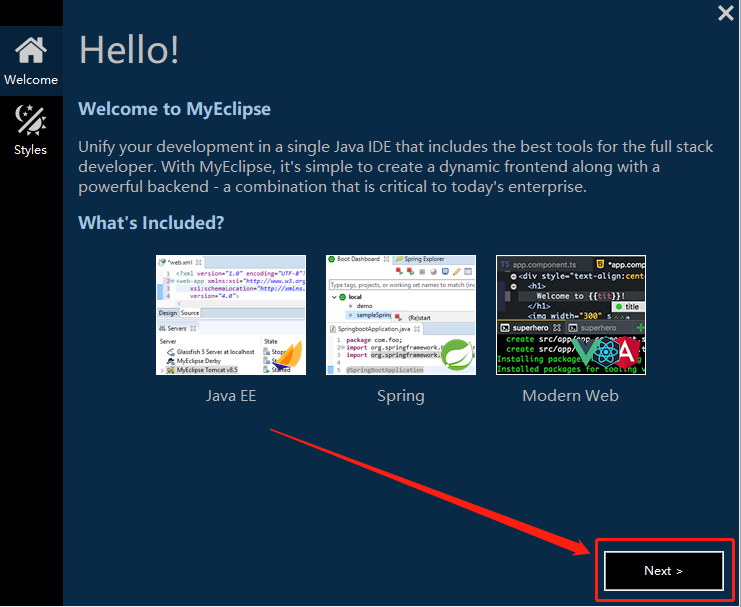
21.知识兔点击【Next】。
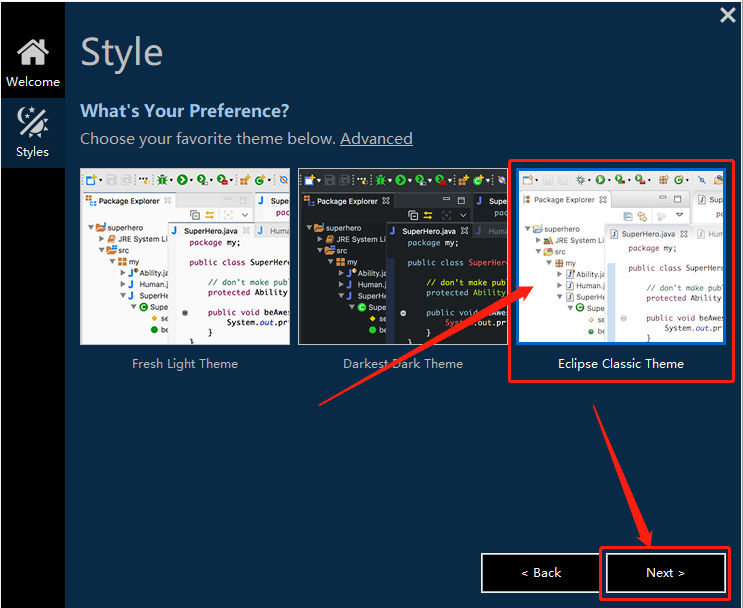
22.知识兔点击下图所示的选项。

23.知识兔点击【Continue】。
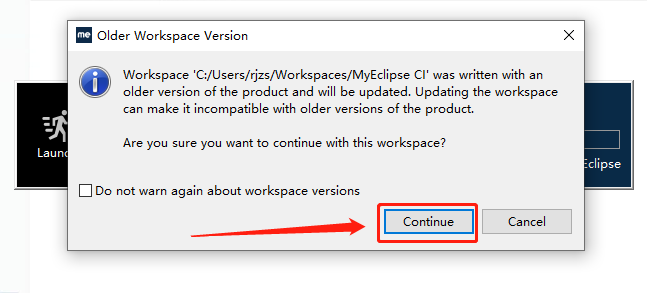
24.软件初始化中·····请等待。
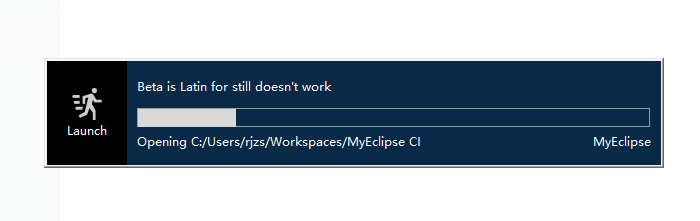
25.知识兔点击【Start Trial】。
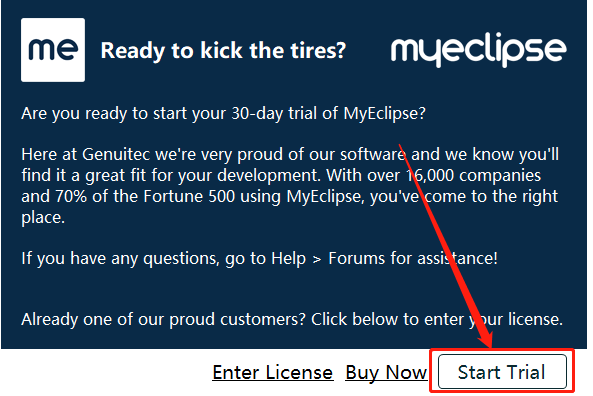
26.知识兔点击【Register Later】。
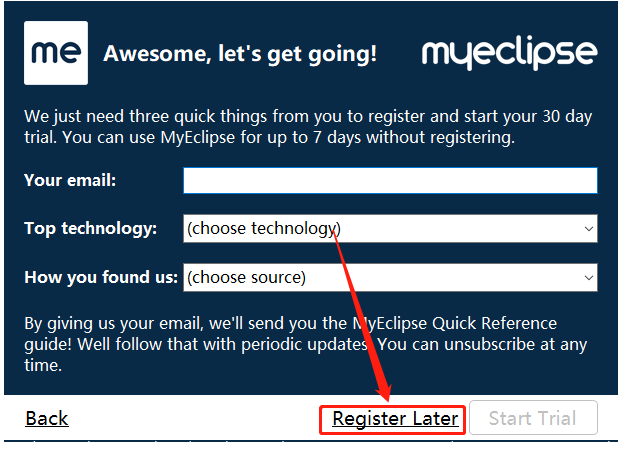
27.在右上角关闭打开的软件,然后知识兔点击【Exit】。
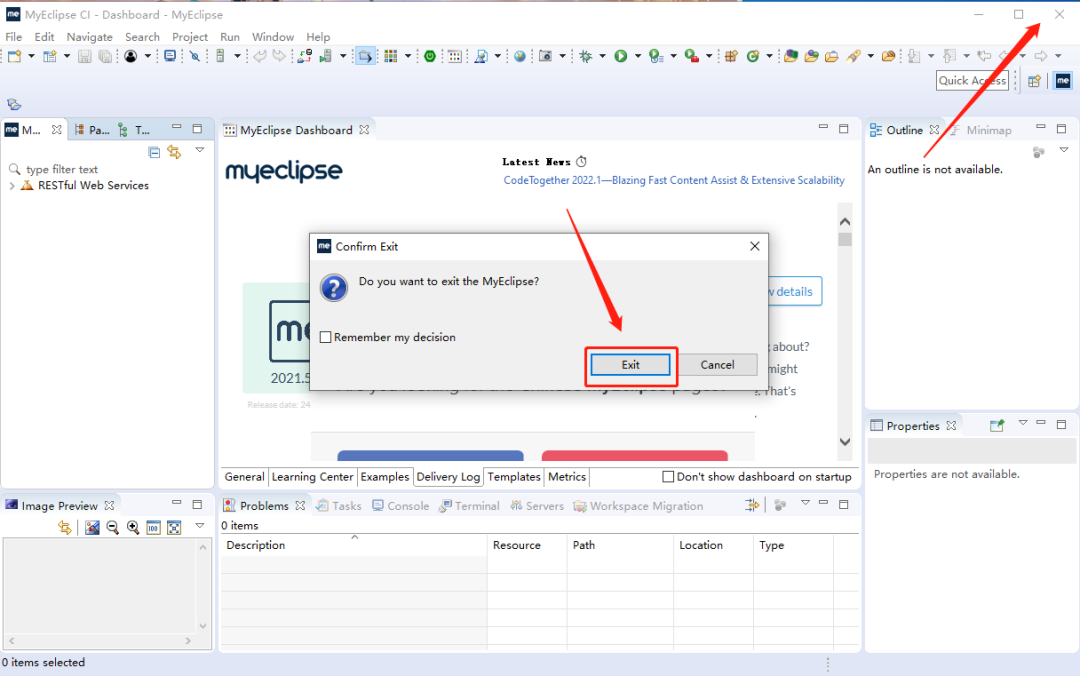
28.返回到解压的【MyEclipse 2019】文件夹中,然后知识兔打开【Crack】文件夹。

29.知识兔打开【patch】文件夹。
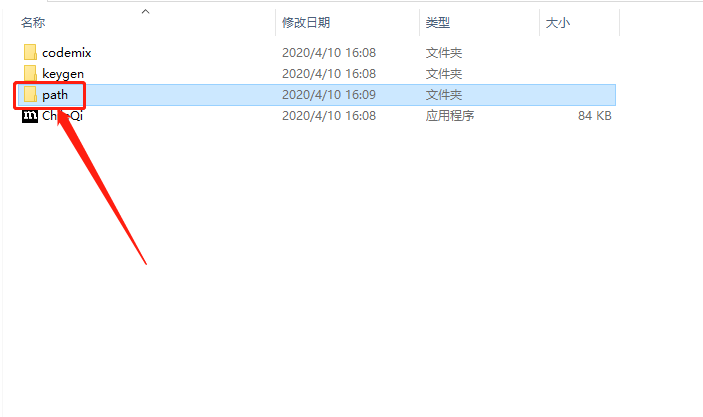
30.全部选中文件夹中的所有文件,鼠标右击选择【复制】。
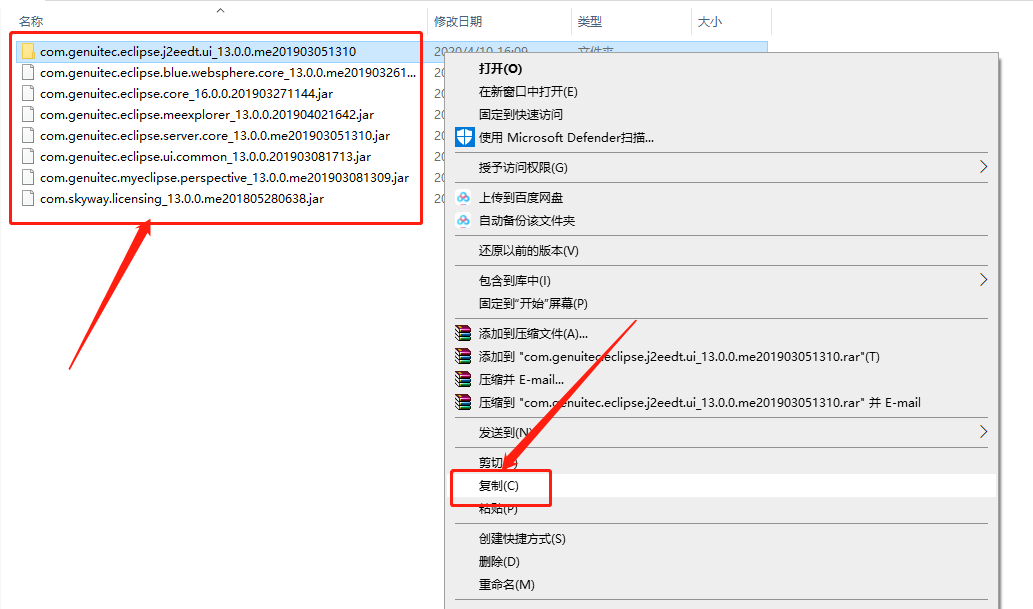
31.找到并打开安装文件夹(参考第15,16步骤)。
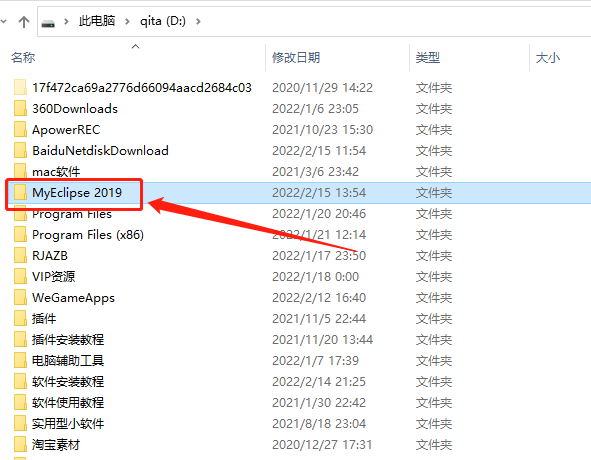
32.知识兔打开【plugins】文件夹。
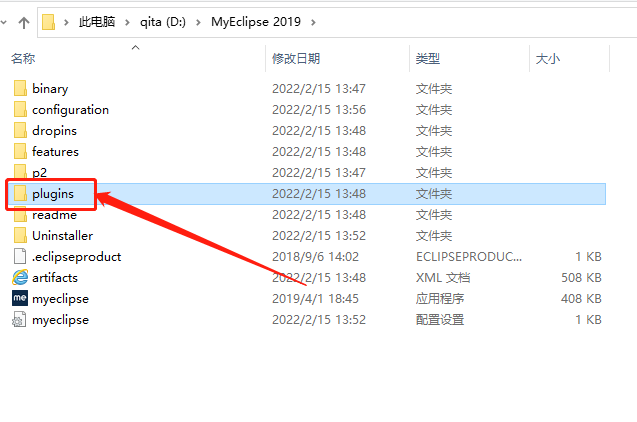
33.在打开的【plugins】文件夹空白处,鼠标右击【粘贴】刚才复制的文件。
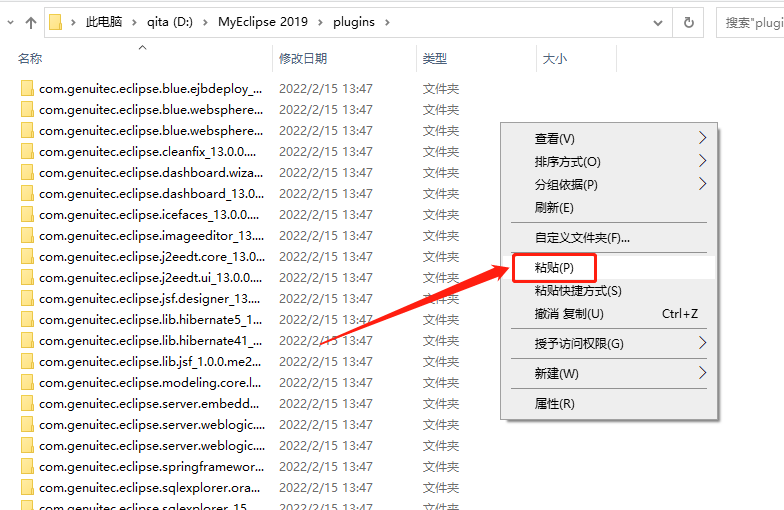
34.知识兔点击【替换目标中的文件】。
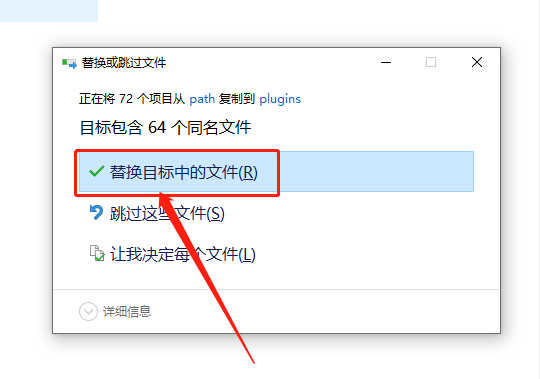
35.继续返回到解压的【MyEclipse 2019】文件夹中,然后知识兔打开【Crack】文件夹。
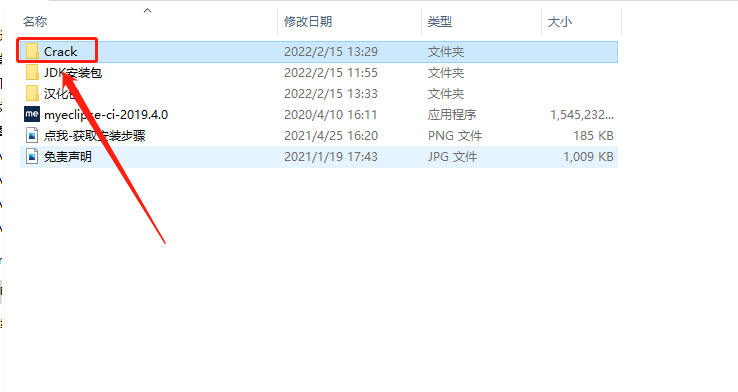
36.知识兔打开【keygen】文件夹。
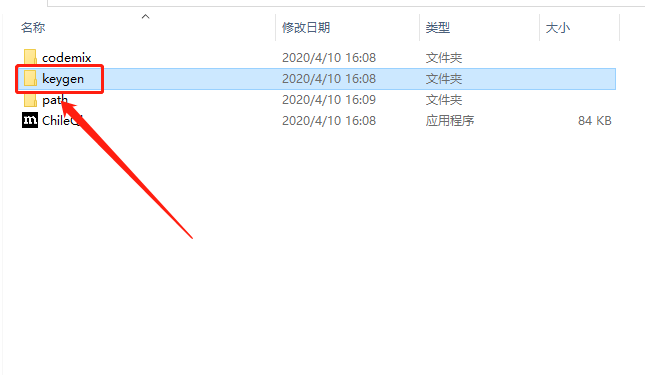
37.知识兔打开【cracker2019.jar】文件。
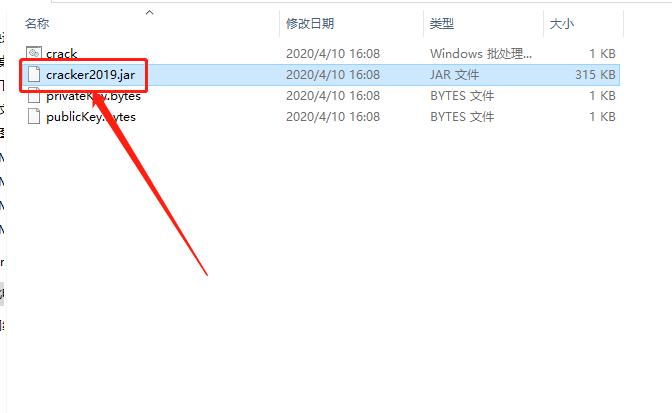
38.Usercode处输入:rjzjzs,然后知识兔点击两次【Systemld】。
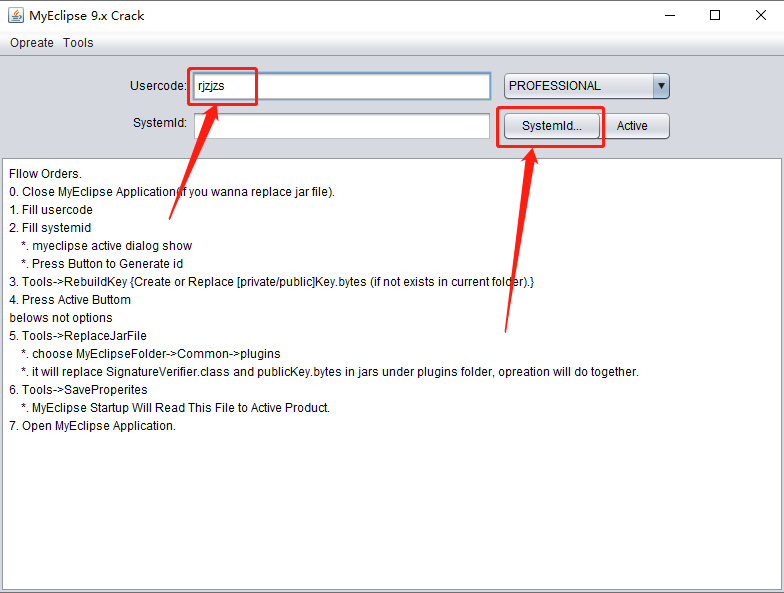
39.知识兔点击【Active】。
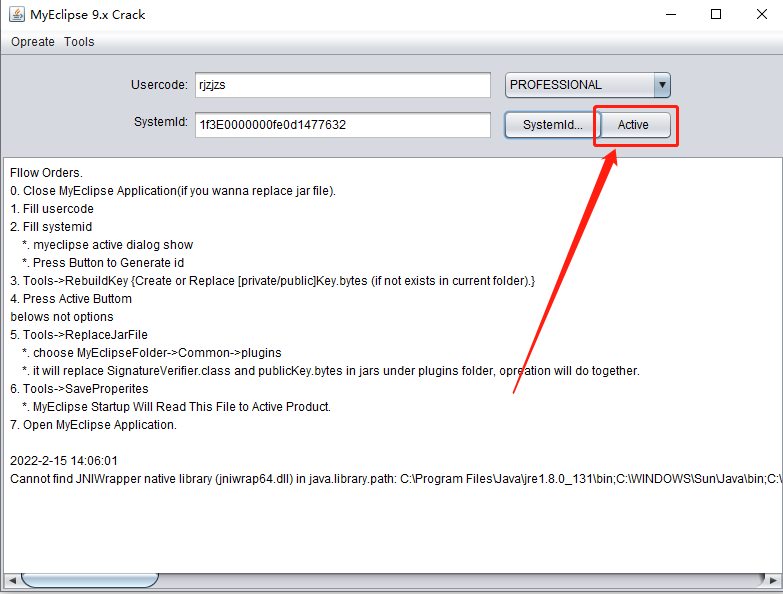
40.底部显示下图所示的信息(每台计算机的注册信息都不一样),则说明软件成功激活。
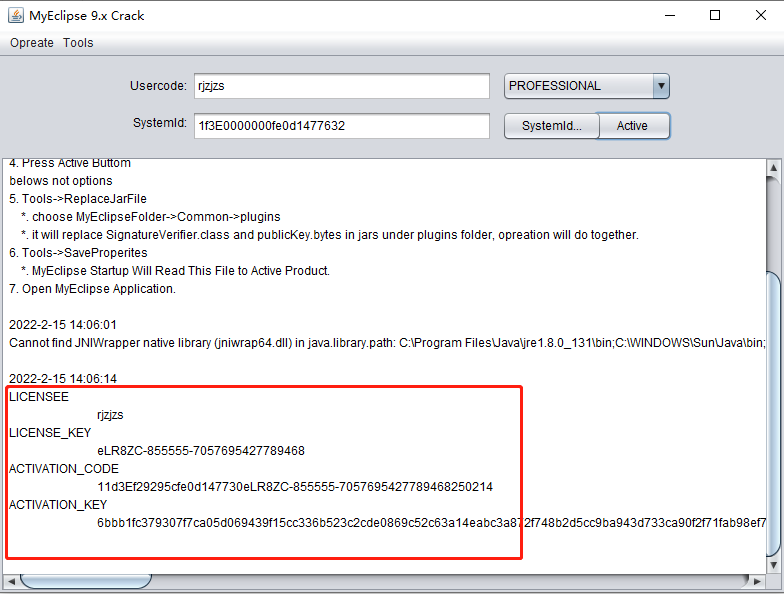
41.知识兔点击【Tools】,然后知识兔点击【1.SaveProperities】。
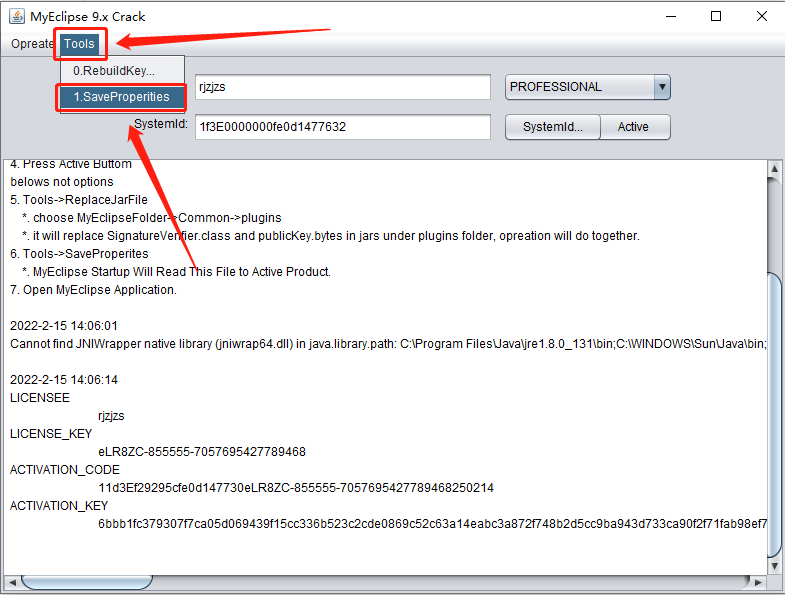
42.继续返回到解压的【MyEclipse 2019】文件夹中,然后知识兔打开【汉化包】文件夹。
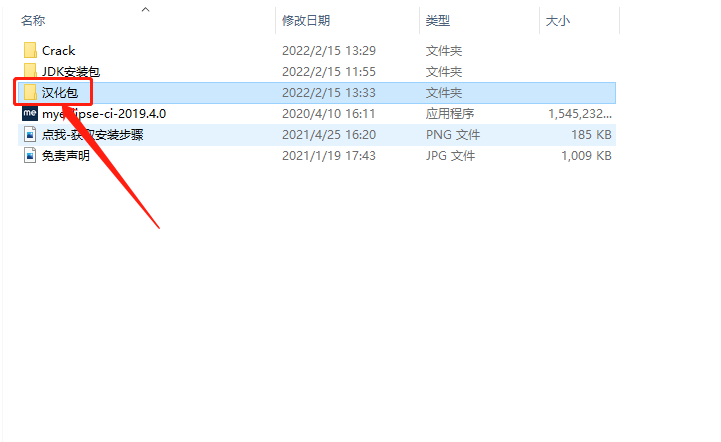
43.知识兔双击打开【汉化工具.jar】程序。

44.汉化程序打开界面如下图所示,直接知识兔点击【汉化】。
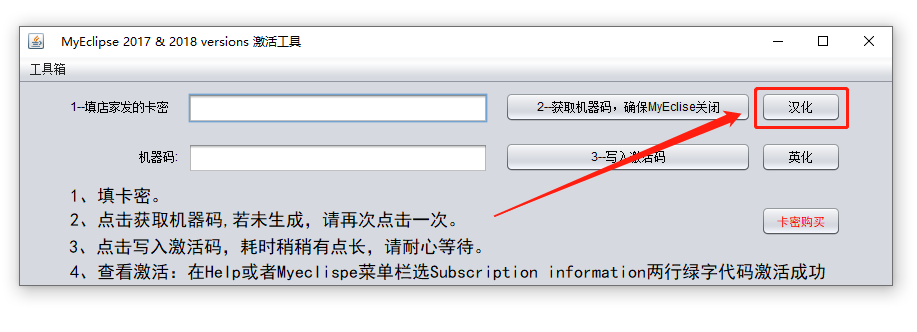
45.显示【汉化成功】后关闭程序。

46.在桌面左下角的开始菜单中找到并打开【MyEclipse CI】软件。
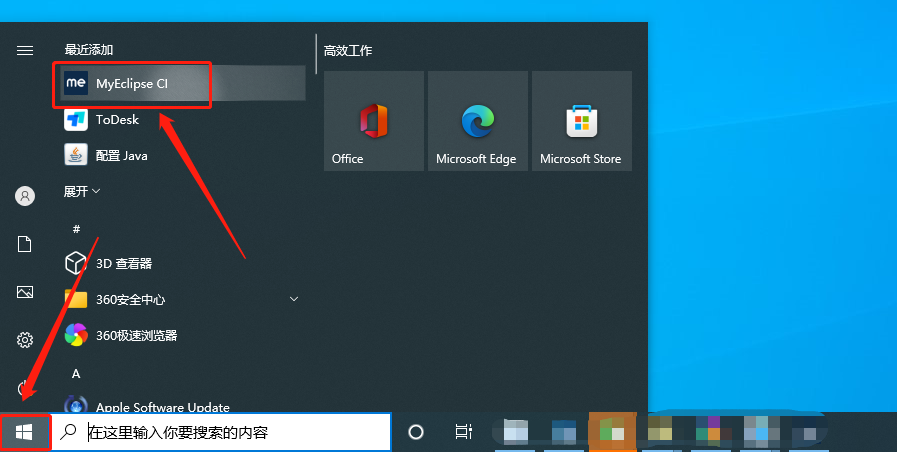
47.知识兔点击左侧的【Workspaces】。
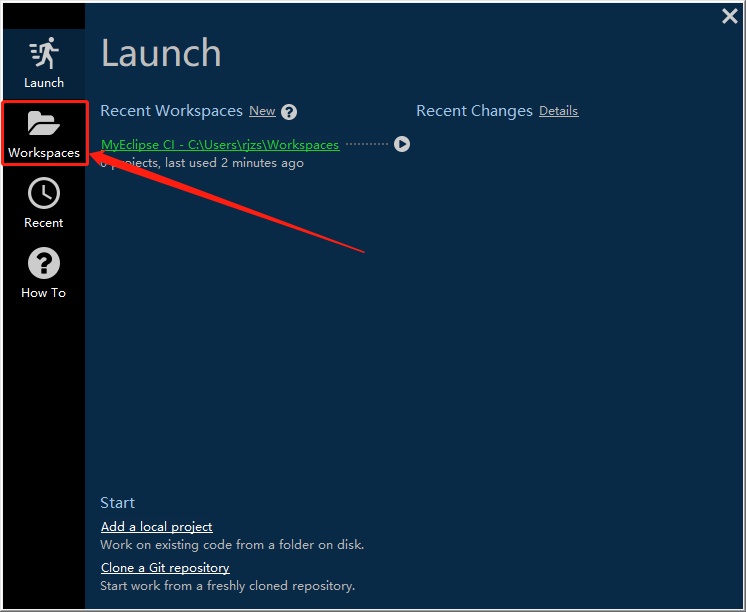
48.知识兔点击【Use as default】。
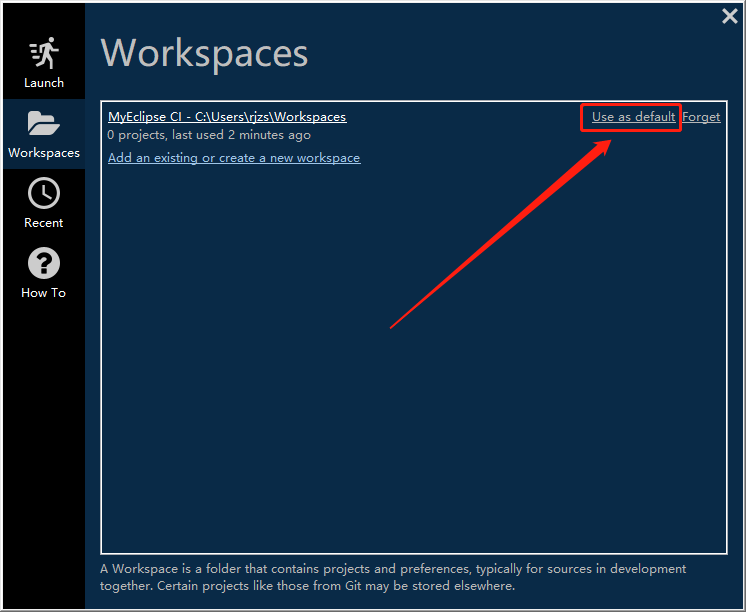
49.知识兔点击【Use as default and launch】。
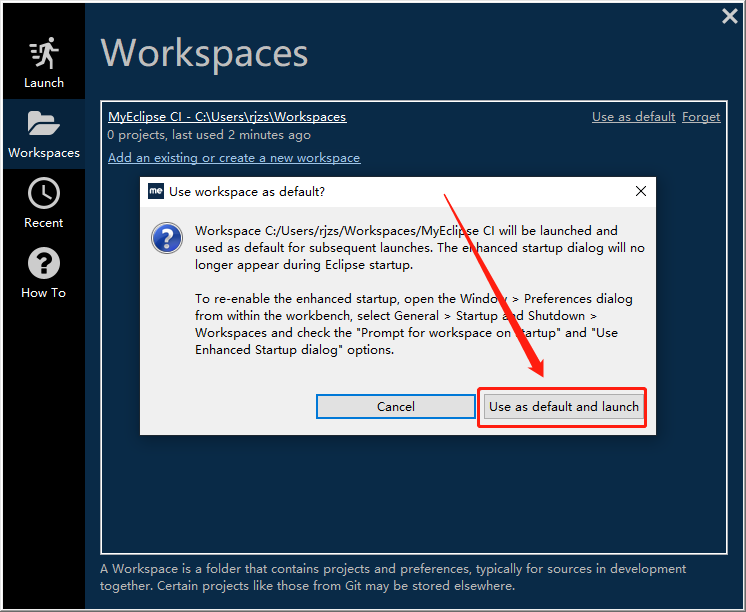
50.软件正在打开中,请等待。
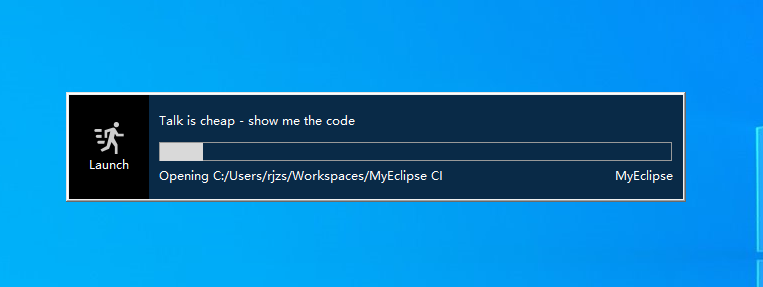
51.安装完成,软件打开界面如下图所示(已是激活版,可无期限使用)。